다른 단말기로 연락처 이동하는 방법이 궁금합니다.
- 날짜 2022-03-02
- 조회수 9,839
연락처 이동 방법
갤럭시 애플리케이션(Smart Switch)앱으로 전송하기
둘 다 갤럭시폰일 경우 SmartSwitch Mobile 앱을 설치하여 연락처를 이동할 수 있습니다.
기본 탑재된 단말은 설정 > 계정 및 백업 > 이전 디바이스에서 데이터 가져오기 선택
구 모델에서 신규 제품으로 데이터를 받을 휴대폰에서 동작 방법
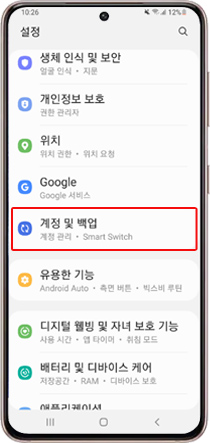
① 새 휴대폰에서 설정 > 계정 및 백업
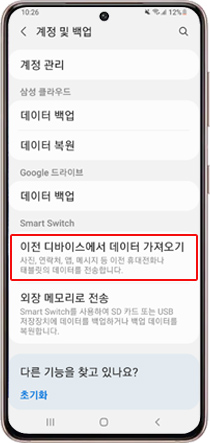
② 이전 디바이스에서 데이터 가져오기
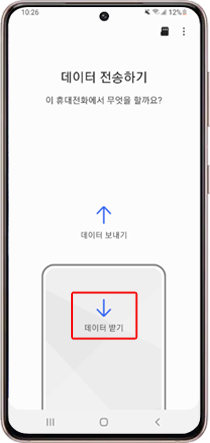
③ 데이터 받기
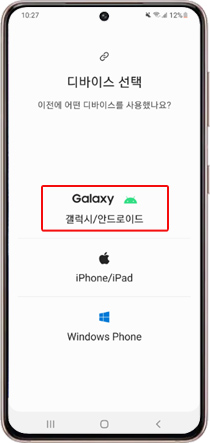
④ 갤럭시/ 안드로이드
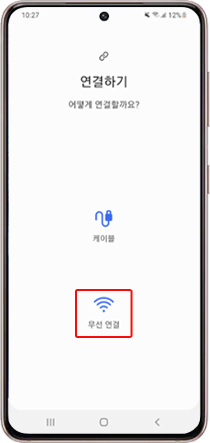
⑤ 무선 연결
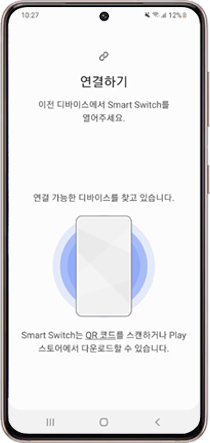
⑥ 연결 대기 중
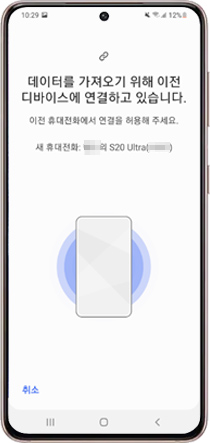
⑦ 연결 중
신규 모델로 데이터를 보낼 휴대폰에서 동작 방법
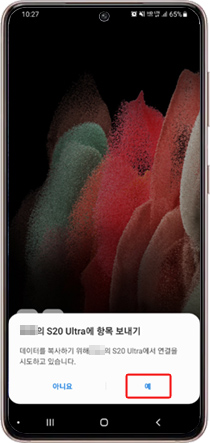
① 기존 휴대폰에서 "예" 선택
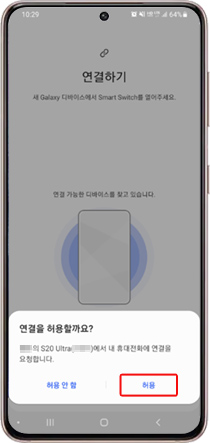
② 기존 휴대폰에서 연결 "허용"
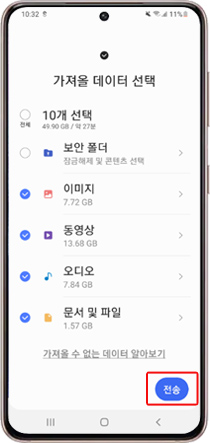
③ 가져올 데이터 선택 > 전송
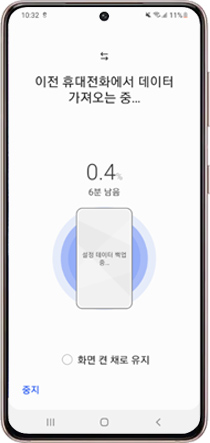
④ 데이터 가져오는 중
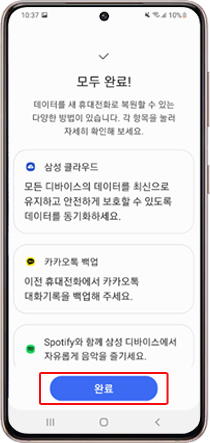
⑤ 새 휴대폰에 전송 완료
Smart Switch PC로 전송하기
안드로이드 12/ 11/ 10/ 9/ 7 OS
PC에서 Smart Switch를 실행하고 새로운 삼성 디바이스를 USB 케이블로 연결하세요. Smart Switch가 사용하던 디바이스의 데이터를 인식하여 새로운 디바이스로 이동을 지원합니다.
[지원 OS]
1. 삼성 OS : Android 4.3 이상
2. 애플(Apple) OS : iOS 4.2.1 버전 이상
[진행 방법] 삼성 단말에서 삼성 단말로 이동하는 경우
① Smart Switch 프로그램 실행 후 A(구형) 단말 연결
② 백업 선택 (백업이 바로 실행됩니다)
개인 데이터(연락처, 일정, 메모, 메시지, 통화기록)와 촬영한 사진, 동영상, 알람 및 북마크, 기타환경 설정도 모두 백업됩니다.
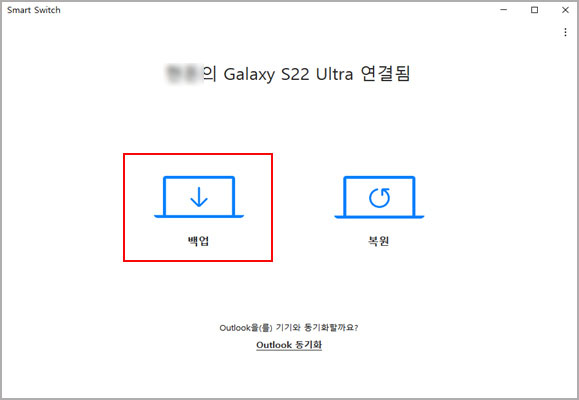
① 백업
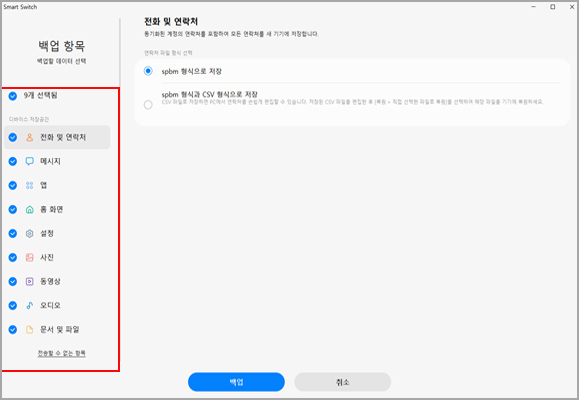
② 백업할 항목 선택
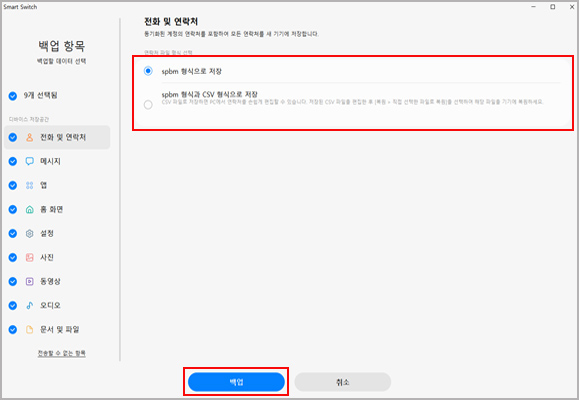
③ 전화 및 연락처 저장 형식 선택
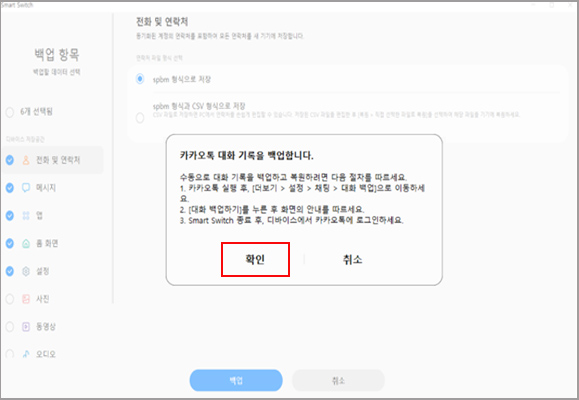
④ 카카오톡 대화 기록을 백업합니다. → 확인
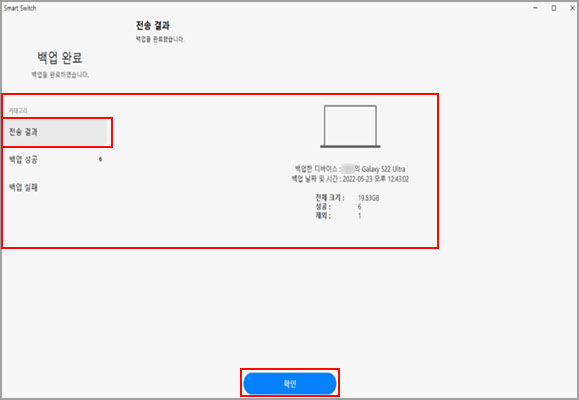
⑤ 백업 완료
B(신형) 단말 연결 후 백업에서 복원하기
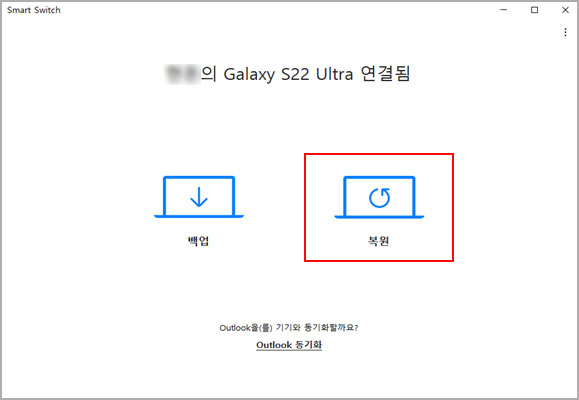
① 복원
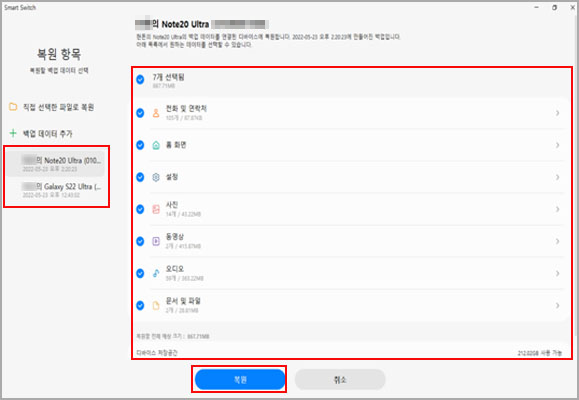
② 기존 백업해 놓은 데이터 선택 → 복원할 항목 선택 → 복원
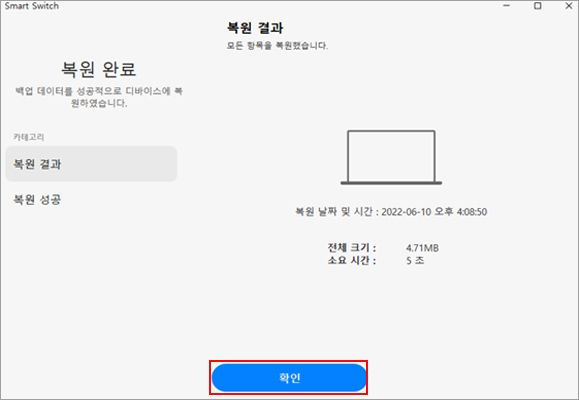
③ 확인